როგორ გავაუქმოთ დადუმება Zoom სატელეფონო ზარზე – TechCult
Miscellanea / / May 05, 2023
Zoom გახდა ხელმისაწვდომი ვიდეო კონფერენციის აპლიკაცია მრავალი ბიზნესისთვის, მისი მდიდარი ფუნქციებისა და მოსახერხებელი ინტერფეისის წყალობით. თუმცა, დადუმების ფუნქცია ზოგჯერ შეიძლება შემაფერხებელი იყოს მნიშვნელოვანი ზარების დროს. თუ გაინტერესებთ, როგორ გააუქმოთ დადუმება Zoom-ის სატელეფონო ზარებზე, ეს სტატია მოგაწვდით აუცილებელ პასუხებს. ჩვენ ასევე განვიხილავთ, თუ როგორ უნდა ჩართოთ ტელეფონის აკრეფა Zoom-ზე. განაგრძეთ კითხვა მეტის გასაგებად.

Სარჩევი
როგორ გავაუქმოთ დადუმება Zoom სატელეფონო ზარზე
Zoom არის პოპულარული პლატფორმა პროფესიული შეხვედრებისა და ინტერვიუებისთვის. ეფექტური მონაწილეობისთვის აუცილებელია იცოდეთ როგორ მოხსნათ დადუმება Zoom სატელეფონო ზარის დროს. ამ სტატიაში ჩვენ განვიხილავთ ამ კითხვას და გავაშუქებთ სხვა ტექნიკურ მახასიათებლებს, რომლებიც დაგეხმარებათ Zoom-ის გამოცდილების ოპტიმიზაციაში. განაგრძეთ კითხვა მეტის გასაგებად.
Სწრაფი პასუხი
Zoom-ის სატელეფონო ზარის დადუმების გასაუქმებლად, მიჰყევით ამ ნაბიჯებს:
1. Გააღე Zoom აპი რომ Შებრძანდით თქვენს ანგარიშზე.
2. დააწკაპუნეთ შეუერთდი ღილაკი შეხვედრაზე შესასვლელად.
3. ბოლოს დააწკაპუნეთ დადუმების ღილაკი.
შეუძლია თუ არა Zoom-ის დუმილის მოხსნას თქვენი ცოდნის გარეშე?
არა. Zoom პლატფორმის კონფიდენციალურობისა და უსაფრთხოების მიზეზების გამო, არცერთ მონაწილეს არ შეუძლია თქვენი დადუმების მოხსნა თქვენი ცოდნის გარეშე. როგორც პასუხი კითხვაზე, შეუძლია თუ არა Zoom-ს თქვენი დუმილის მოხსნა თქვენი ცოდნის გარეშე, მასპინძელს შეუძლია თქვენი დადუმების მოხსნა მხოლოდ ორი ვარიანტიდან ერთის გამოყენებით. თუმცა, ეს ასევე მოითხოვს თქვენს თანხმობას პლატფორმის პირობებზე.
- სთხოვეთ ყველას დადუმების მოხსნა შეხვედრის ყველა მონაწილის გამორთვის ვარიანტი,
- მოითხოვეთ ნებართვა მონაწილეთა დადუმების გასახსნელად პარამეტრი, რომ მოითხოვოს მონაწილეებს წინასწარი დამტკიცების გამორთვა მასპინძლის მიერ.
როგორ გავაუქმოთ ტელეფონი Zoom Call-ზე
კითხვაზე პასუხის გაგებით, შეუძლია თუ არა Zoom-ს თქვენი დადუმების მოხსნა თქვენი ცოდნის გარეშე, ჩვენ შეგვიძლია ვისწავლოთ ამ ოპერაციის შესრულების მეთოდები. თქვენი ტელეფონის დადუმების მოხსნის ვარიანტები Zoom-ის მიმდინარე ზარზე აღწერილია ქვემოთ მოცემულ მეთოდებში.
მეთოდი 1: გამოიყენეთ მალსახმობი კლავიშები
Zoom ზარის დროს ტელეფონის დადუმების მოხსნის კიდევ ერთი ვარიანტია კლავიატურაზე მალსახმობების ღილაკების გამოყენება.
1. როგორც უკვე აღვნიშნეთ, გახსენით მასშტაბირება აპლიკაცია და შეუერთდი შეხვედრას.
2A. დააჭირეთ Alt+ A გასაღებები საკუთარი თავის გასახსნელად. ასევე შეგიძლიათ დააჭიროთ Spacebar დადუმების ოფციის დროებით გამორთვა.
2ბ. თუ თქვენ მასპინძლობთ შეხვედრას, დააჭირეთ ღილაკს Alt+ M გასაღებები შეხვედრის მონაწილეების დადუმების გასახსნელად.
მეთოდი 2: გამოიყენეთ Zoom Unmute ღილაკი
როგორც პასუხი კითხვაზე, თუ როგორ უნდა გააუქმოთ ტელეფონი Zoom-ის ზარზე, შეგიძლიათ გამოიყენოთ Zoom ინტერფეისის დადუმების მშობლიური ღილაკი.
1. Გააღე Zoom აპი საძიებო ზოლიდან.
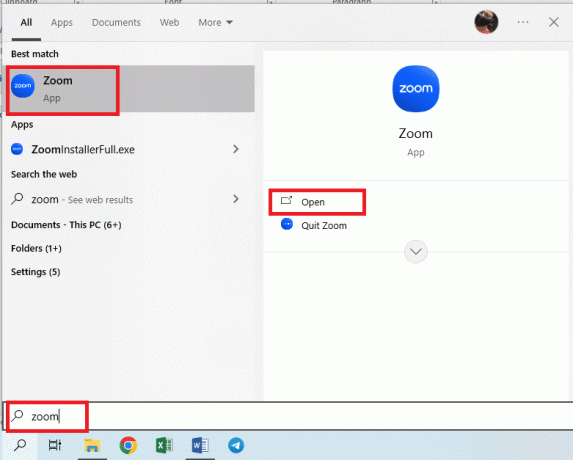
2. Შებრძანდით თქვენს ანგარიშზე შესაბამისი ვარიანტის გამოყენებით.

3. დააწკაპუნეთ შეერთების ღილაკი და გამოიყენეთ შეხვედრის რწმუნებათა სიგელები, რათა შეუერთდეთ შეხვედრას.
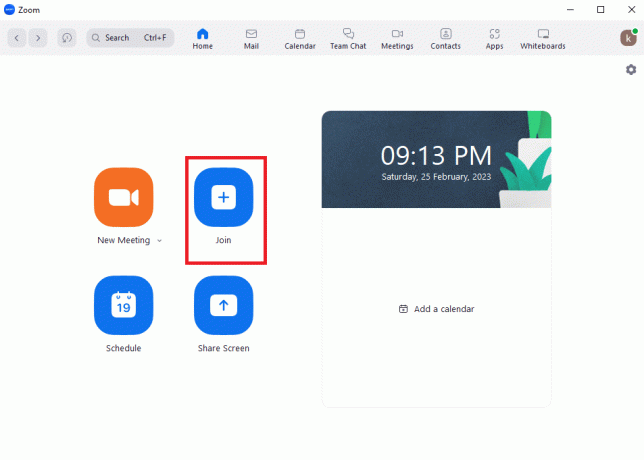
4. დააწკაპუნეთ დადუმების ღილაკი მიმდინარე ზარის ქვედა ზოლში საკუთარი თავის დადუმების მოსახსნელად.
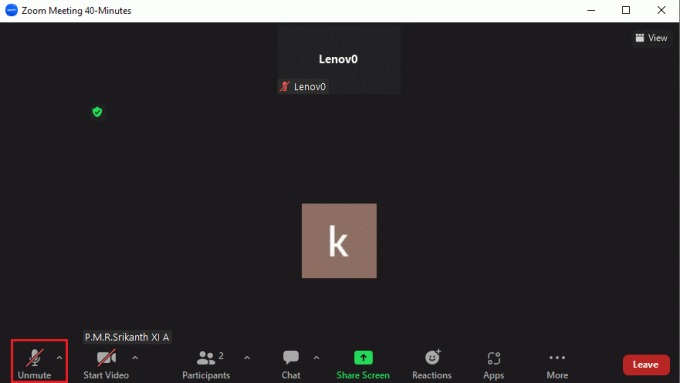
მიკროფონის ხატულა გადაიქცევა ჩართული მიკროფონის ხატულაზე, რომელიც მიუთითებს, რომ დადუმებულია.
მეთოდი 3: გამოიყენეთ Dialpad
თუ იყენებთ ციფერბლატი Zoom-ის შეხვედრებზე დასასწრებად, შეგიძლიათ იპოვოთ პასუხი კითხვაზე, თუ როგორ უნდა გააუქმოთ ტელეფონი Zoom ზარზე. თქვენ შეგიძლიათ უბრალოდ აკრიფოთ რამდენიმე ნომერი შეხვედრის მონაწილეების დადუმების გასახსნელად შემდეგნაირად.
1. Გააღე ციფერბლატი თქვენს ტელეფონზე.
2A. აკრიფეთ *6 ბალიშზე, რომ გადართოთ დადუმების მოხსნაზე თქვენთვის.
2ბ. თუ თქვენ მასპინძლობთ Zoom ზარს, აკრიფეთ99 Dialpad-ში ყველა მონაწილეს დადუმების გასახსნელად.
ასევე წაიკითხეთ:შეასწორეთ Zoom პროფილის სურათი, რომელიც არ არის ნაჩვენები შეხვედრაზე
როგორ გავაუქმოთ სხვა მონაწილეები
Zoom ზარზე დადუმების გამორთვასთან ერთად, შეგიძლიათ სხვა მონაწილეების დადუმების მოხსნაც. თუმცა, ის გამოიყენება მხოლოდ იმ შემთხვევაში, თუ თქვენ ხართ შეხვედრის მასპინძელი.
1. Გააღე მასშტაბირება აპლიკაცია, როგორც ადრე იყო ნათქვამი.
2. დააწკაპუნეთ ახალი შეხვედრა დააწკაპუნეთ მთავარ გვერდზე და შედით შეხვედრაზე.

3. დააწკაპუნეთ Მონაწილეები ღილაკი ქვედა ზოლზე.

4A. დააწკაპუნეთ გამორთული მიკროფონი ხატულა მონაწილის გვერდით, რათა გამორთოთ კონკრეტული მონაწილე.
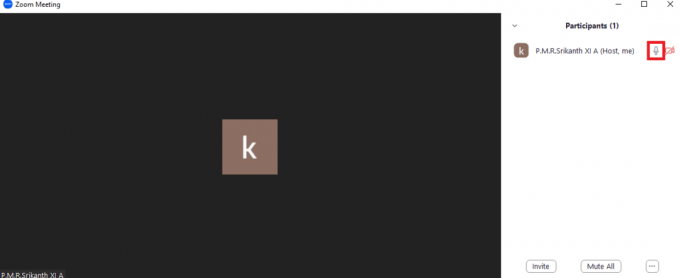
4B. დააწკაპუნეთ ყველას დადუმების მოხსნა ღილაკი მონაწილეთა სიის ბოლოში ყველა მონაწილეს დადუმების გასაუქმებლად. დააწკაპუნეთ დიახ ღილაკი დადასტურების ფანჯარაში.
ასევე წაიკითხეთ:როგორ შემიძლია წვდომა ჩემს Zoom ანგარიშზე
შეგიძლიათ ტელეფონის ნომერზე დარეკვა Zoom-დან?
დიახ. შეგიძლიათ დარეკოთ ტელეფონის ნომერზე Zoom აპიდან და დაამატოთ ისინი შეხვედრაზე. თუ თქვენ გაქვთ ამ პირის ტელეფონის ნომერი და გსურთ მასთან Zoom ზარის გამართვა, შეგიძლიათ მიმართოთ ამ განყოფილებას.
მეთოდი 1: დარეკეთ ტელეფონის ნომერზე
თქვენ შეგიძლიათ მიჰყვეთ ქვემოთ მოცემულ ინსტრუქციებს, რათა დაურეკოთ ადამიანს თავისი ტელეფონის ნომრით Zoom-დან.
1. მიჰყევით ადრე აღწერილი ინსტრუქციებს შებრძანდით რომ Zoom აპი.
2. დააწკაპუნეთ კონტაქტების ღილაკი.
3A. გამოიყენეთ ნომრის პანელი, ეკრანის კლავიატურაზე ან კლავიატურის ნომრის პანელზე, აკრიფეთ ტელეფონის ნომერი და დააწკაპუნეთ მასზე ტელეფონის ხატულა ბოლოში.
3ბ. დააკოპირეთ ტელეფონის ნომერი გამოყენებით Ctrl+ C გასაღებები წყაროდან და ჩასვით აკრიფეთ პანელზე Ctrl+ V გასაღებები.
3C. დააწკაპუნეთ მარჯვენა ისარი მოძებნოთ და აირჩიოთ კონკრეტული კონტაქტი. შეგიძლიათ გადახვიდეთ ვარსკვლავით მონიშნული ჩანართი და დააწკაპუნეთ ტელეფონის ხატულა კონტაქტის გვერდით ვარსკვლავით მონიშნულ კონტაქტთან დასარეკად.
4. დააწკაპუნეთ Აბონენტის საიდენტიფიკაციო ნომერი ჩამოსაშლელი მენიუ გამავალი აბონენტის ID ნომრის შესაცვლელად და ნებისმიერი სამაგიდო ტელეფონის გამოყენება ზარის ჩასატარებლად ან ზარის საკონტროლო საშუალებების გამოსაყენებლად.
მეთოდი 2: ზარის სინქრონიზებული კონტაქტი
თუ თქვენ გაქვთ კონტაქტები სინქრონიზებული Google Office 365 ან Exchange ანგარიშთან, შეგიძლიათ მიჰყვეთ ქვემოთ მოცემულ ნაბიჯებს, რათა დარეკოთ ტელეფონის ნომერზე Zoom-დან.
შენიშვნა 1: თქვენ უნდა დარწმუნდეთ, რომ სინქრონიზებულ კონტაქტს აქვს ტელეფონის ნომერი.
შენიშვნა 2: თუ კონკრეტული სინქრონიზებული კონტაქტისთვის ერთზე მეტი ნომერია, აკრიფეთ პირველი ნომერი.
1. გახსენი და შებრძანდით რომ მასშტაბირება აპლიკაცია, როგორც ადრე იყო ნათქვამი.
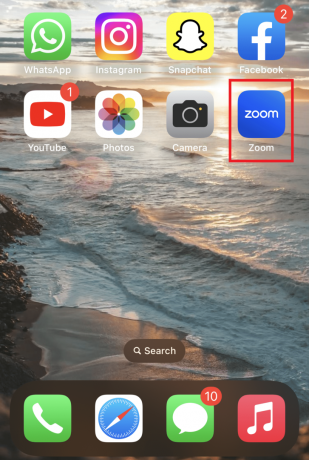
2. შეეხეთ კონტაქტების ხატულა მთავარ გვერდზე.
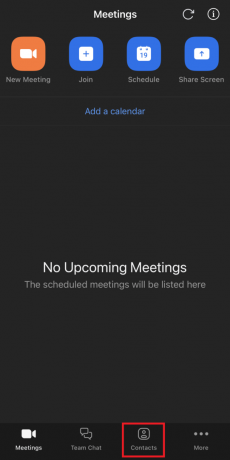
3. გადაადგილება ჩემი ჯგუფები განყოფილება და შეეხეთ ღრუბლოვანი კონტაქტები ვარიანტი.
4. გახსენით კონკრეტული სინქრონიზებული კონტაქტი და შეეხეთ Დარეკვის პარამეტრები რომ დაურეკოთ ადამიანს და შეგიძლიათ გამოიყენოთ ზარის კონტროლი.
მეთოდი 3: სატელეფონო ზარის მიღება
როგორც ვიცით დადებითი პასუხი კითხვაზე, შეგიძლიათ თუ არა დარეკოთ ტელეფონის ნომერზე Zoom-დან, ჩვენ შეგვიძლია ვისწავლოთ შემომავალი ზარის მიღების მეთოდი Dialpad-ის გამოყენებით.
1. მიჰყევით ადრე მოცემულ ინსტრუქციებს შებრძანდით რომ მასშტაბირება აპლიკაცია.
2. თქვენ ნახავთ შემომავალი ზარის შეტყობინება თქვენს ტელეფონზე.
Შენიშვნა: თუ სტატუსი დაყენებულია Არ შემაწუხოთ, თქვენ არ მიიღებთ შეტყობინებას.
3A. დააწკაპუნეთ ვარიანტის მიღება ზარზე პასუხის გასაცემად ან უარყოფა ზარის ხმოვან ფოსტაზე გადასატანად ან ზარის გათიშვის მიზნით.
3ბ. ასევე შეგიძლიათ დააჭიროთ დახურვის ხატულა ან ვარიანტების გაუქმება ზარის შეტყობინების იგნორირება ან ზარის შეტყობინების გამოტოვება.
4. სანამ ზარზე ხართ, შეგიძლიათ შეასრულოთ შემდეგი პარამეტრები ზარის შეტყობინებების შესაცვლელად და ზარის დროს კონტროლის შესასრულებლად.
- გააჩერეთ და მიიღეთ: მიმდინარე ზარის შეჩერება და შემომავალი ზარის დასასწრებად.
- ხმოვანი ფოსტაზე გაგზავნა: განაგრძეთ მიმდინარე ზარი და გაგზავნეთ სხვა შემომავალი ზარი ხმოვან ფოსტაზე.
- დასრულება და მიღება: დაასრულეთ მიმდინარე ზარი და მიიღეთ შემომავალი ზარი.
ასევე წაიკითხეთ:შეასწორეთ Zoom Account-ის გამორთული შეცდომა
როგორ დავუშვათ ტელეფონის აკრეფა Zoom-ზე
ანგარიშის მფლობელებს და ადმინისტრატორებს შეუძლიათ შეცვალონ დადუმების პარამეტრები აკრიფეთ ნომრის გამოყენებით. ეს ხელს უწყობს Zoom-ის შეხვედრებზე მარტივ წვდომას და Zoom-ის სატელეფონო ზარის დადუმების მოხსნას, რათა მშვიდად დაესწროთ ზარს. გარდა ამისა, შეგიძლიათ მოწვევა გაუგზავნოთ სხვებს ტელეფონით და ნება მიეცით მათ გამოიყენონ თავიანთი ტელეფონის ნომრები შეხვედრაზე შესაერთებლად. Მიხედვით Zoom მხარდაჭერა, შეგიძლიათ დაუშვათ ტელეფონის აკრეფა Zoom-ზე, როგორც ეს აღწერილია ამ განყოფილებაში.
1. Გააღე გუგლ ქრომი აპლიკაცია საძიებო ზოლის გამოყენებით.
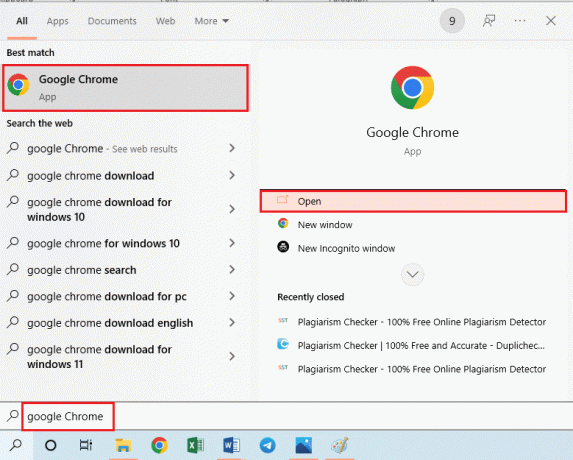
2. Გააღე გაადიდეთ შესვლის გვერდი, შეიყვანეთ საჭირო ინფორმაცია ველებში და დააწკაპუნეთ Შებრძანდით ღილაკი.

3. დააწკაპუნეთ Ანგარიშის მართვა ჩანართი ნავიგაციის პანელზე.
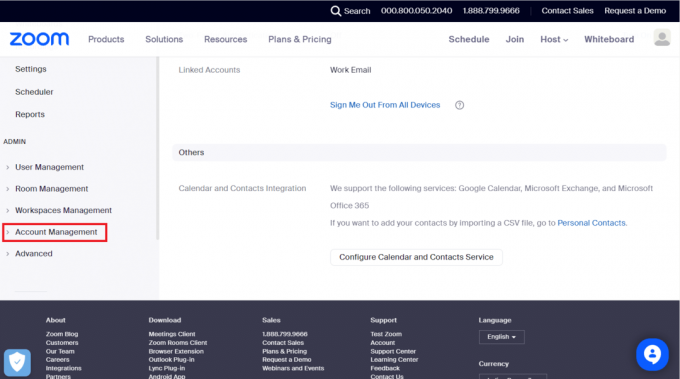
4. დააწკაპუნეთ Ანგარიშის პარამეტრები ვარიანტი გვერდზე.
5. გადაადგილება აუდიო კონფერენცია ჩანართი.
6. დარწმუნდით, რომ დამირეკე და დამიპატიჟე ტელეფონით პარამეტრი არჩეულია.
Შენიშვნა: თქვენ შეგიძლიათ გადართოთ პარამეტრი მის ჩასართავად. შეეხეთ ჩართვა ღილაკი დადასტურების ფანჯარაში პარამეტრის გასააქტიურებლად.
7. ტიპი1 ზე მოითხოვს დამირეკე მომხმარებლების განყოფილება და აირჩიეთ ავტო ვარიანტი.
Შენიშვნა: თქვენ ასევე შეგიძლიათ აირჩიოთ ყოველთვის ან არასოდეს ვარიანტები მოთხოვნიდან გამომდინარე.
8. ში გამოიძახეთ ქვეყნები/რეგიონები ჩანართზე, დააწკაპუნეთ კალამი ხატი.
9. აირჩიეთ საჭირო ქვეყანა აირჩიეთ გამოძახების ქვეყნები/რეგიონები ამომხტარი ფანჯარა და დააწკაპუნეთ Გადარჩენა ღილაკი.
როგორ შევუერთდეთ შეხვედრას Dialpad-ის გამოყენებით?
ახლა, როდესაც ჩვენ ვიცით, თუ როგორ უნდა დაუშვათ ტელეფონის აკრეფა Zoom-ზე, შეგიძლიათ მიჰყვეთ ქვემოთ მოცემულ ნაბიჯებს, რათა ისწავლოთ Zoom-ის შეხვედრაზე შეერთების მეთოდი თქვენს ტელეფონზე Dialpad-ის გამოყენებით.
1. Გააღე მასშტაბირება აპლიკაცია და შებრძანდით თქვენს ანგარიშზე, როგორც ზემოთ აღინიშნა.
2. აირჩიეთ კონკრეტული ქვეყანა ქვეყანა/რეგიონი ჩამოსაშლელი მენიუ.
3. Შეიყვანეთ შეხვედრის ID თან # Dialpad-ში.
Შენიშვნა: მაგალითად, თუ შეხვედრის ID არის 76556892356, აკრიფეთ 76556892356# Dialpad-ზე.
4. ახლა შეიყვანეთ მონაწილის ID თან # Dialpad-ში.
5. როგორც ზემოთ აღინიშნა, შეიყვანეთ საიდუმლო კოდი ერთად # სიმბოლო Dialpad-ში.
სტატიაში ადრე მოცემული რომელიმე ვარიანტის გამოყენებით, შეგიძლიათ მარტივად შეუერთდეთ შეხვედრას და შეგახსენებთ, რომ გამოიყენოთ პასუხები კითხვაზე, თუ როგორ უნდა გააუქმოთ დადუმება Zoom-ის სატელეფონო ზარებზე, რათა უზრუნველყოთ თქვენი აუდიოს მოსმენა სხვების მიერ მონაწილეები.
დამატებითი ინფორმაცია: რა არის Dialpad ფუნქცია Zoom-ზე?
Zoom-ის პლატფორმაზე Dialpad-ის გამოყენების სხვადასხვა ფუნქციების წაკითხვის შემდეგ, შესაძლოა მოითხოვდეს ამ ფუნქციის შესახებ გარკვეული ინფორმაციის ცოდნა. ამ განყოფილებაში ჩვენ გავეცნობით Dialpad ინტეგრაციის შესახებ Zoom-თან, რომელიც ექსკლუზიურად ხელმისაწვდომია ადმინისტრატორისთვის ან მფლობელისთვის.
1A. კომპანიის ადმინისტრაციული წვდომა: გადადით ადმინისტრატორის პარამეტრები გვერდზე, დააწკაპუნეთ Ჩემი კომპანია ვარიანტი და შემდეგ დააწკაპუნეთ ინტეგრაციები ვარიანტი.
1ბ. ოფისის ადმინისტრაციული წვდომა: გადადით ადმინისტრატორის პარამეტრები გვერდზე, დააწკაპუნეთ Ჩემი ოფისი ვარიანტი და დააწკაპუნეთ ინტეგრაციები ვარიანტი.
2. დააწკაპუნეთ მასშტაბირების ვარიანტი და შემდეგ აირჩიეთ დაკავშირება ჩამოსაშლელ მენიუში.
3. დაადასტურეთ კავშირი Zoom-ში და Dialpad-ში და გადამისამართდებით მასზე ინტეგრაციის პარამეტრები გვერდი.
სტატიაში აღწერილია პასუხი კითხვაზე როგორ გავაუქმოთ დადუმება Zoom სატელეფონო ზარებზე და იძლევა მოკლე ინფორმაციას dial-in ფუნქციის შესახებ. ჩვენ შეგვიძლია გავაგრძელოთ ჩვენი შინაარსის გაუმჯობესება, თუ შეგიძლიათ დაზოგოთ დრო თქვენი შეკითხვებისა და წინადადებების კომენტარების განყოფილებაში გაზიარებისთვის.
ჰენრი არის გამოცდილი ტექნიკური მწერალი, რომელსაც აქვს გატაცება რთული ტექნოლოგიების თემები ყოველდღიური მკითხველისთვის ხელმისაწვდომი გახადოს. ტექნოლოგიურ ინდუსტრიაში ათწლეულზე მეტი გამოცდილებით, ჰენრი გახდა ინფორმაციის სანდო წყარო მისი მკითხველებისთვის.


